二级路由器设置图解教程
二级路由器怎么设置?使用路由器上网时,经常会遇到这样的情况,一个路由器不能够满足使用需求;为了解决这个问题,可以在增加一个二级路由器,对网络进行扩展。本文将通过图解教程的方式,详细介绍二级路由器的设置方法。
二级路由器的上网设置有两种方法:
1、二级路由器设置动态IP上网;
2、把二级路由器作为交换机
注意问题:
(1)、在设置二级路由器上网之前,要保证你的主路由器(一级路由器)是能够正常上网的,否则不管如何设置二级路由器都是不能够上网的。
(2)、本文中的二级路由器是用的TP-Link的路由器,其它品牌的路由器在具体的操作上可能有所不同;这里希望大家能够学会的是设置二级路由器的思路,能够做到举一反三。
方法一、二级路由器设置动态IP上网
1、准备2根网线,一根网线一头连接主路由器(一级路由器)上的任意一个LAN(1/2/3/4)接口,另一头连接二级路由器的WAN接口;另一根网线一头连接二级路由器上任意一个LAN(1/2/3/4),另一头连接电脑。

主路由器的LAN口连接二级路由器的WAN口
2、在二级路由器的设置界面,点击“网络参数”——>“WAN口设置”——>“WAN口连接类型”选择:动态IP(有的路由器上叫做“自动获取”、“DHCP”)——>点击“保存”。

二级路由器上选择:动态IP上网
3、在二级路由器的设置界面,点击“网络参数”——>“LAN口设置”——>右侧“IP地址”修改为:192.168.2.1——>点击“保存”,之后会提示重启路由器。

把二级路由器LAN口IP地址修改为:192.168.2.1
温馨提示:
二级路由器重启后,需要在浏览器中输入:192.168.2.1,才能够重新登录到二级路由器的设置界面,即路由器LAN接口的IP地址,就是路由器的设置网址。
二级路由器设置动态IP上网设置总结:
(1)、主路由器(一级路由器)的LAN口连接二级路由器WAN口。
(2)、二级路由器WAN口连接类型设置动态IP。
(3)、二级路由器LAN口IP设置为与A路由器LAN口IP不在同一网段。
方法二、把二级路由器当作交换机用
1、准备一根网线,网线一端连接二级路由器的LAN(1、2、3、4)中的任意一个接口,网线另一端连接电脑。
注意问题:
二级路由器暂时不需要连接到主路由器上面,请注意这一点。
2、修改二级路由器LAN口IP地址:在二级路由器的设置界面,点击“网络参数”——>“LAN口设置”——>“IP地址”修改为:192.168.1.X(2<X<254)或者192.168.0.X(2<X<254)。
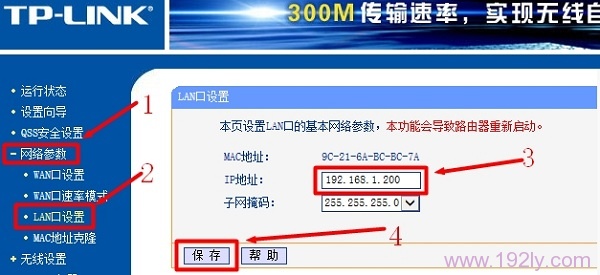
修改二级路由器LAN口IP地址为:192.168.1.200
LAN口IP地址修改原则:
如果主路由器设置IP是192.168.1.1,则B路由器的LAN口IP修改为192.168.1.X(2<X<254);如果主路由器的设置网址是192.168.0.1,则二级路由器的LAN口IP修改为192.168.0.X(2<X<254)。
也就是二级路由器LAN口IP,与主路由器的IP地址,前3段要保持一样,最后一段不一样;这是把二级路由器作为交换机用时,二级路由器LAN口IP地址的修改原则。
温馨提示:
修改LAN口IP保存后,会提示重启路由器,重启后,需要在路由器中输入更改后的IP地址来登录到二级路由器的设置界面,本例是:192.168.1.200
3、再准备一根网线,一头连接主路由器(一级路由器)的LAN(1/2/3/4)接口,另一头连接二级路由器上任意一个LAN(1/2/3/4)接口,注意千万不能连接到B路由器的WAN接口。
4、关闭二级路由器上的DHCP服务器:点击“DHCP服务器”——>“DHCP服务”——>“DHCP服务器”选择:不启用——>点击“保存”。

关闭二级路由器上的DHCP服务器
完成上诉4个步骤后,二级路由器就可以上网了,如果想使用二级路由器上的无线WiFi,只需要在二级路由器上设置一下无线WiFi名称和密码就可以了,不用再进行其它设置。
把二级路由器当作交换机用设置总结:
(1)、修改二级路由器LAN口IP与主路由器LAN口IP在同一网段。
(2)、二级路由器上关闭DHCP服务器。
(3)、主路由器LAN接口连接二级路由器LAN接口。
二级路由器设置图解教程相关推荐
- gm220s路由器怎么设置_二级路由器怎么设置_二级路由器设置图解教程-192路由网...
二级路由器怎么设置?使用路由器上网时,经常会遇到这样的情况,一个路由器不能够满足使用需求:为了解决这个问题,可以在增加一个二级路由器,对网络进行扩展.本文将通过图解教程的方式,详细介绍二级路由器的设置 ...
- 计算机bios设置方法,bios功能怎么设置_bios设置图解教程
前言 主板BIOS设置对于大部分电脑初学者来说是一件很让人头痛的事,盲目更改很容易造成系统或硬件运行错误,再者满屏幕的英文字母,就像天书一样,让人无从下手,望而生畏.其实BIOS设置并不难,只要我们懂 ...
- dell服务器设置bios设置u盘启动不了系统,戴尔台式机bios设置图解教程|dell bios设置u盘启动...
戴尔台式机bios设置图解教程|dell bios设置u盘启动 通常电脑系统使用一段时间之后就会变得卡顿,使用起来很不流畅,一般的教程都会教导大家进行垃圾清理,但是清理完流畅度并没有好多少.那么怎么办 ...
- BIOS学习:BIOS设置图解教程
BIOS学习:BIOS设置图解教程 Posted on 2010年05月22日 by 虾虾 暂无评论 对于大多数用户来说BIOS都是一个很神秘的东西,不只只是蓝色界面加纯英文的选项让人感到神秘,其功能 ...
- linux bios设置界面,BIOS怎么设置 史上最详细的bios设置图解教程
BIOS怎么设置?下面百事网小编就为大家带来史上最详细的bios设置图解教程. 一 进入BIOS设置程序通常有以下三种方法 1.开机启动时按热键(最通用也最常用) 在开机时按下特定的热键可以进入BIO ...
- 华南主板bios怎么恢复出厂设置_最详细的主板bios设置图解教程bios设置指南史无前例...
bios设置对于经常需要处理电脑故障的朋友来说非常实用,但对于对数电脑入门朋友来说很多朋友对bios都不够了解,比如目前比较流行的U盘装系统就需要在bios里面设置开机启动项设置为从U盘启动,今天脚本 ...
- dir-816虚拟服务器,友讯DIR816路由器设置图文教程
原标题:"友讯DIR816路由器设置图解"相关路由器设置经验分享. - 来源:191路由网 我们可能都知道友讯D-link是一个比较出名的台湾路由器品牌,那么你知道友讯DIR816 ...
- 计算机网络参数阿尔法,阿尔法路由器设置图解简析【图文】
路由器大家应该都不陌生,它是用来连接不同局域网的终端设备,它会根据不同互联网信号自己选择路由,并按照相应的顺序发送信号.路由器被称为是交通警察相当于是互联网中的交通枢纽装置,根据应用领域的不同也可以将 ...
- 联想电脑 linux bios设置,联想电脑bios设置图解教程
联想电脑bios设置图解教程是怎样的?众所周知,设置bios方法依据不同的品牌甚至不同的型号而不同,联想bios设置图解教程与别的笔记本设置bios方法还是有差异的.下面win7之家小编根据过去主板设 ...
最新文章
- 数据回发时,维护ASP.NET Tree控件位置
- (二)C语言数据类型(2)
- pyecharts x轴字体大小调整_pyecharts 柱状图基础篇#学习笔记#
- zibll子比主题v5.4免授权修复版
- 情怀奏不响民宿的狂想曲
- 修改pip install镜像源
- RetinaNet算法详解及其在垃圾检测中的应用
- 图片版坦克大战源代码之坦克类(二)
- (二)UDPSocket 客户端编写(超详细)
- EtherCAT运动控制器的PLC编程(一) 直线插补
- 路由器服务器修改密码,TP-Link TL-WR842N路由器设置密码
- 教你炒股票27:盘整背驰与历史性底部
- python猴子吃桃子的问题_张含韵忍不住一吃再吃的这种湖南美食,你可能买到假货...
- 2021年新媒体运营不可缺少的24大类工具!
- 【最全】Spring Boot 实现分布式锁——这才是实现分布式锁的正确姿势!
- excel表格末尾添加一行_这样输入Excel公式,也太快了吧......
- 《日语综合教程》第七册 第六課 自然と人間
- OSChina 周一乱弹 ——老东西!爷爷我!帮你拿!
- OCR识别之LEADTOOLS介绍
- 1w存银行一年多少利息_银行存款100万,一年后可以拿到多少钱?
